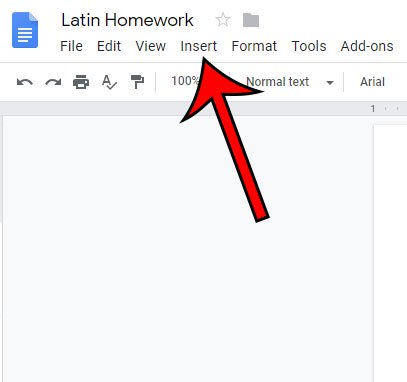
Документы Google, как и Microsoft Word, предоставляют вам возможность добавлять различные элементы в ваши информационные бюллетени или документы. Будь то картинка или таблица, вы, вероятно, можете добавить элемент, который требуется вашему документу.
Но иногда вам может понадобиться что-то, чего вы не можете получить с картинки, и вам нужно создать это самостоятельно. К счастью, у вас есть возможность создать чертеж в Документах Google, чтобы вы могли передавать необходимую информацию с помощью фигуры, линий или чего-либо еще, что вам может понадобиться.
Как вставить чертеж в Google Docs
Шаги, описанные в этой статье, были выполнены в настольной версии Google Chrome, но также будут работать в других веб-браузерах, таких как Safari или Edge. Если вы обнаружите, что инструменты рисования в Документах Google ограничены, вам может понадобиться использовать внешний редактор изображений, а затем добавить изображение в документ.
Шаг 1. Войдите в свой Диск Google по адресу https://drive.google.com и откройте документ, в который вы хотите добавить чертеж.
Шаг 2: Нажмите на точку в документе, где вы хотите добавить чертеж, затем нажмите «Вставить» вкладка в верхней части окна.
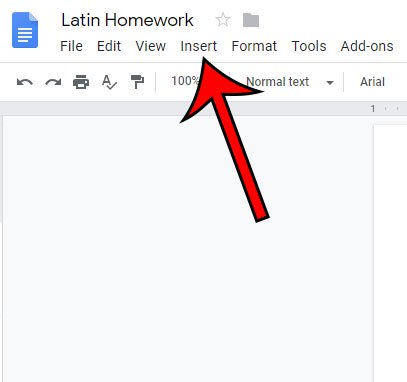
Шаг 3: Выберите «рисунок» затем нажмите «новый» кнопка.

Шаг 4: Используйте инструменты на панели инструментов над холстом, чтобы создать рисунок, затем нажмите «Сохранить и закрыть» Кнопка в правом верхнем углу окна.

Если изображение слишком велико, но вы не хотите уменьшать его размер, узнайте, как изменить поля в Документах Google и сделать текст документа немного больше.
Есть ли в вашем документе текст, который не имеет значения для сообщения, которое вы пытаетесь передать, но вы не хотите полностью его удалять? Узнайте, как использовать зачеркивание в Google Docs и провести линию через текст.